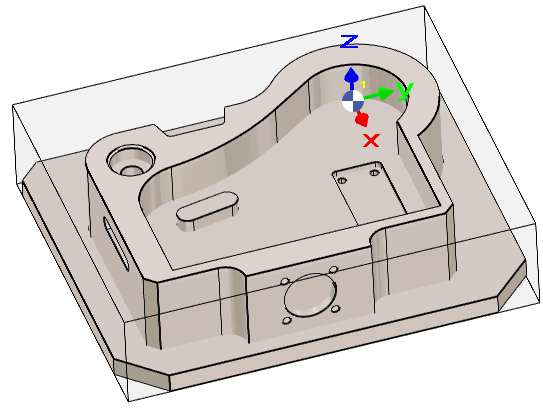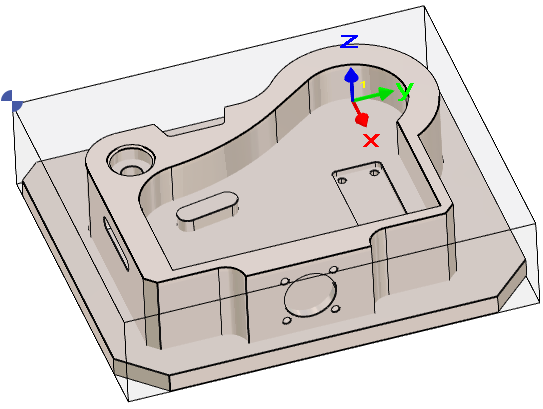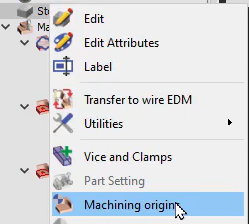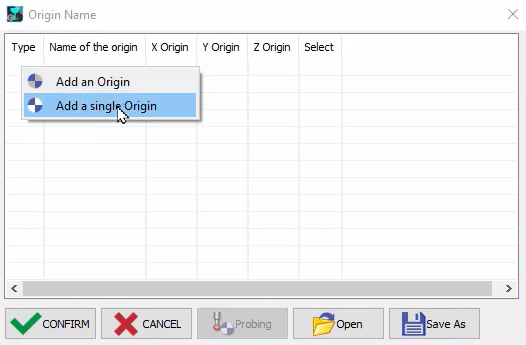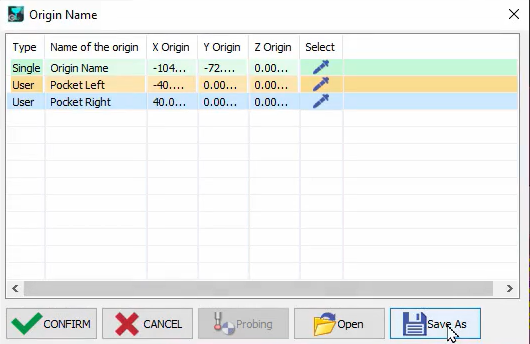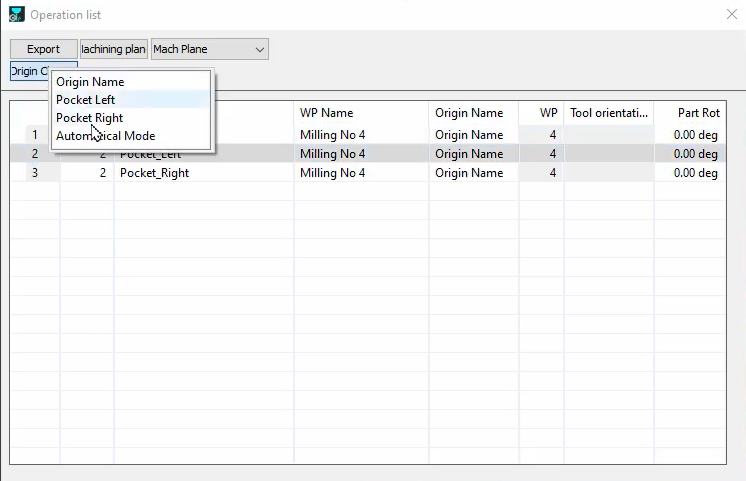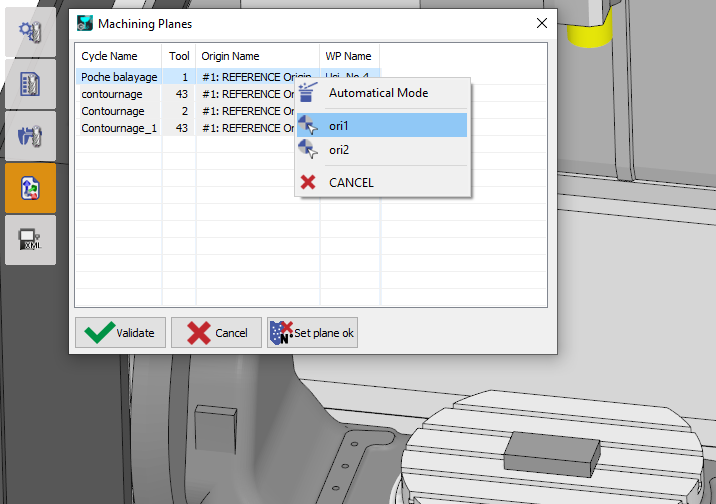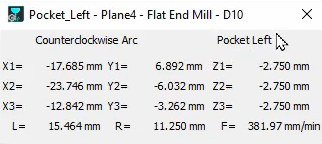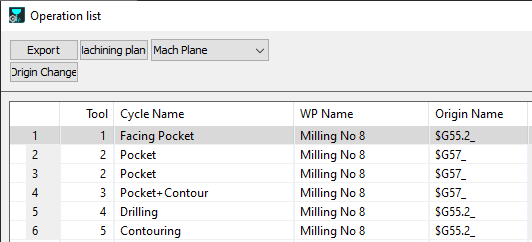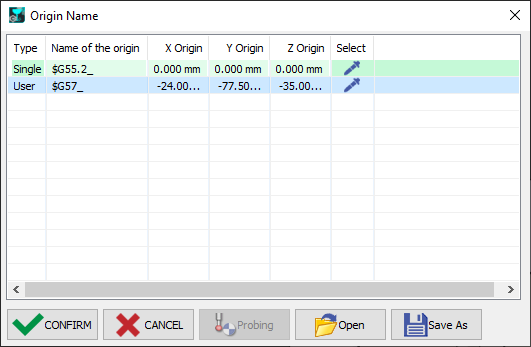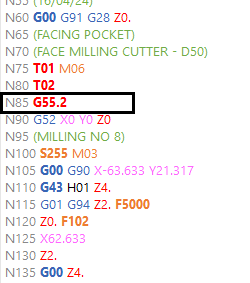Sunum
|
Bu sayfa, orijinlerin nasıl tanımlanacağını ve iş parçasına nasıl atanacağını açıklar. Ayrıca orijinlere özel sözdizimi de bildirebilirsiniz. |
1. Program Orijini
|
Varsayılan olarak, Program Orijini REFERANS düzleminin orijinidir. Freze menüsüne gittiğinizde, Program Orijini ekranda bir sembolle görüntülenir.
Ancak isteyebilirsiniz orijini değiştir tüm işlemler için. Bunun için Taşı komutlarını kullanmayın! İşleme Ağacında, Stok satırında, Tek Orijin öğesine tıklayın ve yeni noktaya tıklayın.
Bir Makine dosyası yüklenmelidir orijin değişikliğine erişebilmek için. Bunun nedeni, orijinlerin ayarlarının Makine dosyasında yapılmasıdır. |
|
Tel Erozyonda, Tek orijin komutunu da kullanabilirsiniz.
Yeni bir orijin oluşturacak ancak yine de Z0'ı koruyacak, yalnızca X ve Y konumları değiştirilecektir!
2. Çoklu Orijinler
|
Orijinleri tanımlama mekanizması, MTE modülü ile homojenleştirilmiştir. Özellikle projenizde birkaç orijine ihtiyacınız olduğunda kullanışlıdır. Süreç aşağıdaki gibidir:
|
||
|
Komuta erişmek için, işleme ağacında, sağ tıklayın üzerinde Stok ve İşleme orijinleri . |
||
|
Açılır tabloda, öğesini seçin sağ tıklayın boş bir hücreye ve ardından Bir orijin ekle veya Tek bir Orijin Ekle.
|
||
|
Satırdaki seçim Pipetini kullanın ve orijini tanımlamak için katı üzerindeki bir noktayı seçin. Aynı prensibi kullanarak, parça üzerinde birden çok orijin tanımlayabilir ve yeniden adlandırmak için orijin adına çift tıklayabilirsiniz. Yapılandırma gelecekteki kullanım için kaydedilebilir ve orijinleri doğrulamak için Onayla öğesine tıklayın. |
||
3. Orijinlerin Atanması
Orijinler tablosunda orijinler oluşturulduktan sonra, orijinleri operasyonlara atamanız gerekir. MTE ile veya MTE olmadan yapılandırmanıza bağlı olarak 2 yöntem vardır.
MTE'siz İşlem
|
İşleme Listesini açmanız ve ardından İşleme Düzlemlerini (birleşik listede İşleme Düzlemi) seçmeniz gerekir. Seç satır orijin değişikliği gerektiren döngünün ve ardından tıklayın üzerinde Orijin Değiştir düğmesine tıklayarak tanımlanan tüm orijinlerin açılır listesine erişin. Döngüler için uygun orijini seçin ve pencereyi kapatmanız yeterlidir.
MTE modülünüz varsa Orijin Değiştir düğmesi mevcut değildir! Lütfen aşağıyı okuyun. |
MTE ile İşlem
|
Atama, Takımlandırma menüsünde, İşleme Düzlemleri' komutunda yapılır. Operasyon satırında sağ tıklayın ve gerekli orijini seçin. |
Simülasyonda, her döngü için özel orijin ekranda görüntülenecek ve ayrıca orijin etiketleri, geçerli orijinin konumunu dikkate alan koordinatlarla koordinatlar iletişim kutusunda görülecektir.
NC dosyası, tanımlanan orijinlere göre hesaplanacaktır.